|
Призначене для планування створення архіву програми, тобто повного резервного копіювання всіх бібліотек та бази FREDO одноразово або із заданою періодичністю.
За замовчуванням, файл архіву має розширення *.BKZ:
YYYY-MM-DD-XX-XX_VV.VV.VVV.BKZ
де YYYY-MM-DD-XX-XX_VV.VV.VVV - відповідно рік, місяць, день, час створення архіву та версія програми.
Як створити завдання на створення архіву
|
1. Для того, щоб створити завдання на створення архіву програми, скористайтесь одним із способів:
| • | на панелі інструментів натисніть кнопку Створити запис -  ; ; |
| • | виберіть команду Правка – Створити запис; |
| • | у контекстному меню оберіть команду Створити запис; |
| • | натисніть клавішу Insert. |
2. Відкриється окреме вікно створення завдання.
Для локальної версії програми:
|
Для мережевої версії:
|
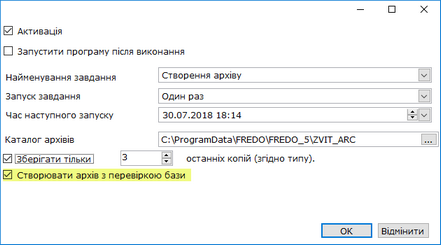 | | Натисніть на рисунок, щоб збільшити |
|
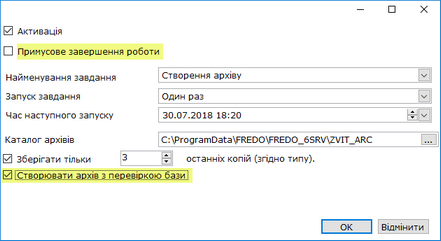 | | Натисніть на рисунок, щоб збільшити |
|
| • | Активація - встановлена галочка означає, що після запуску Планувальника завдання почне виконуватись в заданий час. Якщо галочка не встановлена, створене завдання виконуватись не буде.
 При встановленні цього параметру автоматично проставляється галочка Модуль планування (активація) в головному вікні, і Планувальник запускається в роботу. При встановленні цього параметру автоматично проставляється галочка Модуль планування (активація) в головному вікні, і Планувальник запускається в роботу. |
| • | Запустити програму після виконання - опція відображається лише у локальній версії програми. Під час створення архіву програмний комплекс закриється автоматично. Встановлена галочка в цьому полі означає, що після створення архіву програма автоматично запуститься. |
| • |  Примусове завершення роботи - опція відображається лише у мережевій версії програми. Встановлена галочка в цьому полі означає, що клієнтські станції будуть примусово відключені через вказаний у повідомленні час. Служба FREDOService також буде зупинена. Примусове завершення роботи - опція відображається лише у мережевій версії програми. Встановлена галочка в цьому полі означає, що клієнтські станції будуть примусово відключені через вказаний у повідомленні час. Служба FREDOService також буде зупинена. |
| • | Найменування завдання - оберіть Створення архіву. |
| • | Запуск завдання - встановіть періодичність запуску завдання: |
| • | Один раз - використовується для разового створення архіву; |
| • | Щодня - використовується для створення архіву кожного дня у заданий користувачем час; |
| • | Щотижня - використовується для створення архіву на тиждень в заданий користувачем день та час. |
| • | Час наступного запуску - оберіть у календарі дату та час початку створення архіву.
В разі вибору запуску завдання щодня, використовуватиметься встановлений час, якщо щотижня - встановлений день тижня та час. |
| • | Каталог архівів - дозволяє змінити каталог розташування резервної копії. |
| • | Зберігати тільки __ останніх копії (згідно типу) - якщо опція встановлена зберігатиметься вказана кількість останніх резервних архівів програми. Можливо налаштувати збереження не менше ніж 3-х останніх архівів. Файли архівів, що були створені раніше, видалятимуться. |
| • | Створювати архів з перевіркою бази - встановлена галочка означає, що в процесі створення архіву буде перевірена база даних програми (на наявність помилок) та включена в архів. Додане окреме логування операцій перевірки бази та створення архіву програми. |
Результат перевірки бази СКБД Firebird міститься у файлі checkFB.log, результат створення архіву - у файлі createFB.log.
В загальний файл Planner.log записуються всі виконані операції. Log-файли додаються у папку LOG кореневого каталогу програми.
3. Натисніть кнопку ОК.Створене завдання додасться у перелік завдань Планувальника.
За умови, що Планувальник завдань запущено в указаний час розпочнеться створення архіву програмного комплексу.
Також доступні наступні функції:

|
Shift+Del
|
Видалення помилкового завдання.
|

|
F2
|
Редагування завдання.
|
Наверх
Відновлення з архіву, створеного Планувальником
|
Відновлення програмного комплексу з архіву, створеного Планувальником завдань, відбувається за допомогою програми BackupManager.exe.
1. Відкрийте каталог, в якому встановлено програмний комплекс.
2. Знайдіть програму BackupManager.exe, натисніть двічі лівою клавішею миші.
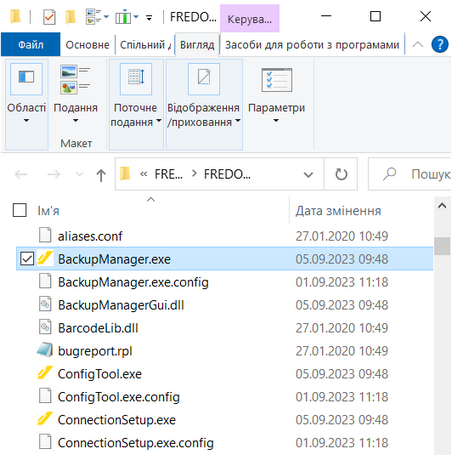 | | Натисніть на рисунок, щоб збільшити |
3. Запуститься Менеджер архіву програми. Вкажіть ім'я та пароль.
4. Відкриється вікно Менеджер архіву програми. Оберіть варіант Відновити з архіву.
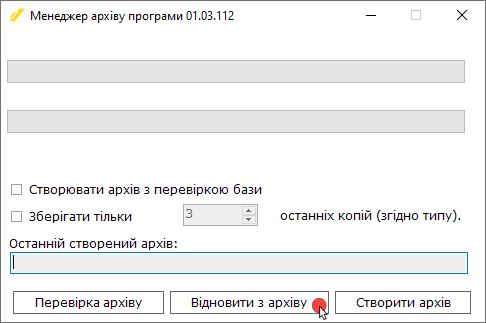
| 5. | Відкриється вікно для вибору файлів. Звичайним для операційної системи Windows способом оберіть каталог, в якому збережено архіви. Оберіть потрібний архів та натисніть кнопку Відкрити. |
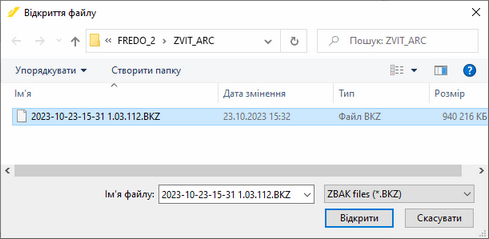 | | Натисніть на рисунок, щоб збільшити |
6. Розпочнеться процес відновлення даних із архіву. Дочекайтесь закінчення процедури.
| 7. | Система повідомить у окремому вікні про успішне закінчення відновлення з архіву. Після закриття вікна Менеджера архіву програми автоматично запуститься програмний комплекс. |
8. Результат відновлення програми з архіву міститься у файлі restoreFB.log, що додається у папку LOG кореневого каталогу програми.
Наверх
|





